WooCommerce 稅不起作用 – 如何修復此錯誤
已發表: 2022-03-03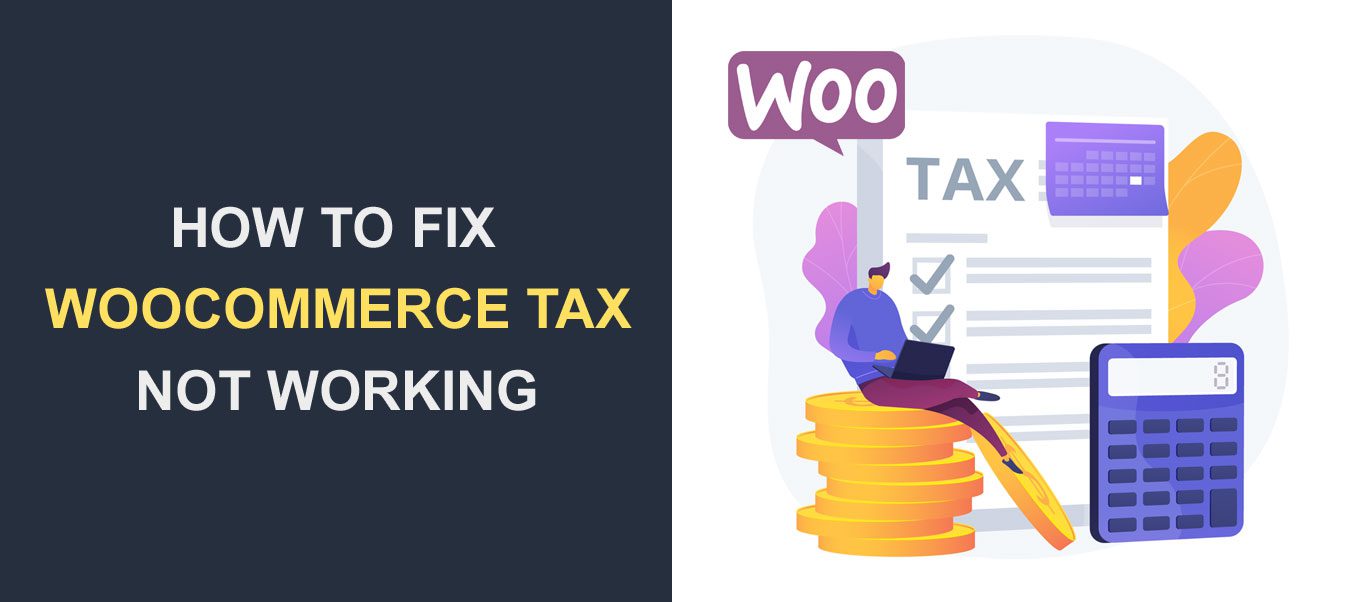 如果 WooCommerce 稅在您的網站上不起作用,則可能會導致您的在線商店的收入損失。
如果 WooCommerce 稅在您的網站上不起作用,則可能會導致您的在線商店的收入損失。
許多產品和服務都需要在定價中包含銷售稅,並且在大多數業務類型和地區都需要。 幸運的是,WooCommerce 可以輕鬆設置符合您所在地區的稅率。
有時,在 WooCommerce 結帳期間,會添加產品價格,不包括稅率。 發生這種情況時,客戶最終可能會為產品支付較低的價格。 這將減少您商店的收入。
如果這是您的情況,請不要擔心。 本文將解釋發生這種情況的可能原因,並向您展示如何解決它們。
內容:
- WooCommerce 稅率不起作用的原因以及如何解決它們
- 過時的 WordPress 和 WooCommerce 版本
- 不完整的 WooCommerce 稅收配置
- 擴展兼容性
- 插件衝突
- 檢查 WooCommerce 稅務數據庫
- 結論
WooCommerce 稅率不起作用的原因以及解決方法
在我們繼續之前,備份您的 WordPress 網站非常重要。 這可確保您在出現任何問題時不會丟失您的站點文件。
有了這個,讓我們開始吧。
過時的 WordPress 和 WooCommerce 版本
更新您的 WordPress 網站和 WooCommerce 軟件的重要性怎麼強調都不過分。 我們知道這可能很麻煩。
但是,這種“麻煩”可以使您的網站免於風險和潛在問題,例如 WooCommerce 稅率無法正常工作的問題。
如果您有 WooCommerce 商店,那麼讓軟件保持最新狀態至關重要。 不這樣做會增加發生衝突的機會。 這是因為舊版本可能不支持您的 WordPress 安裝中的某些功能。
因此,在嘗試任何其他步驟之前,請更新您的 WordPress 核心和 WooCommerce 插件。 為此,請從 WordPress 管理面板轉到儀表板 >> 更新。 在這裡,單擊按鈕在您的網站上安裝最新版本的 WordPress。
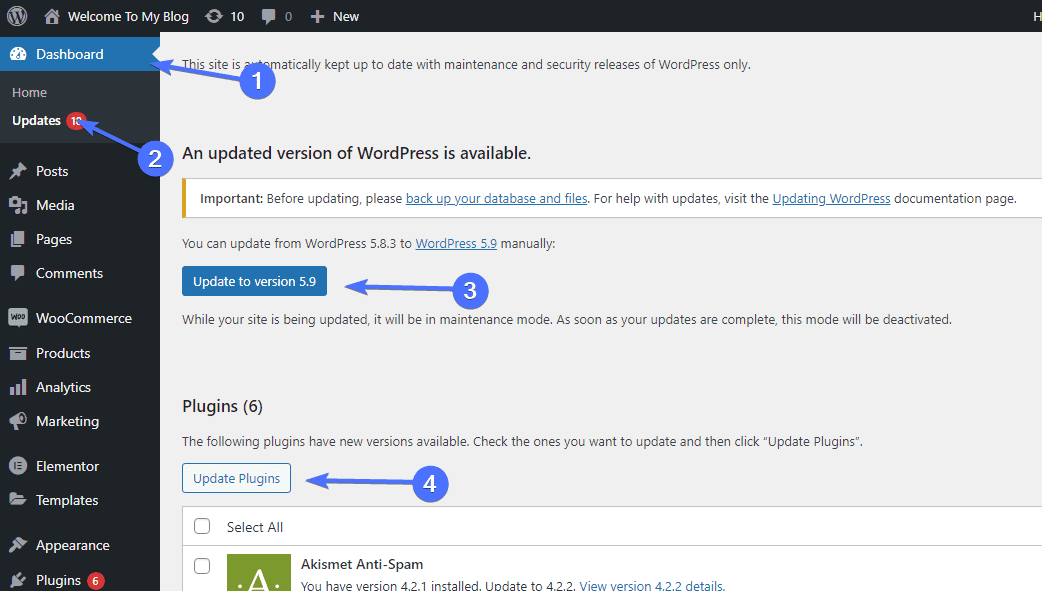
之後,滾動到“插件”部分。 如果您的 WooCommerce 插件有任何可用更新,您將在此處看到更新它的選項。
在此期間,您還可以更新所有插件。 要更新您的插件,請勾選“全選”複選框,然後單擊更新插件。
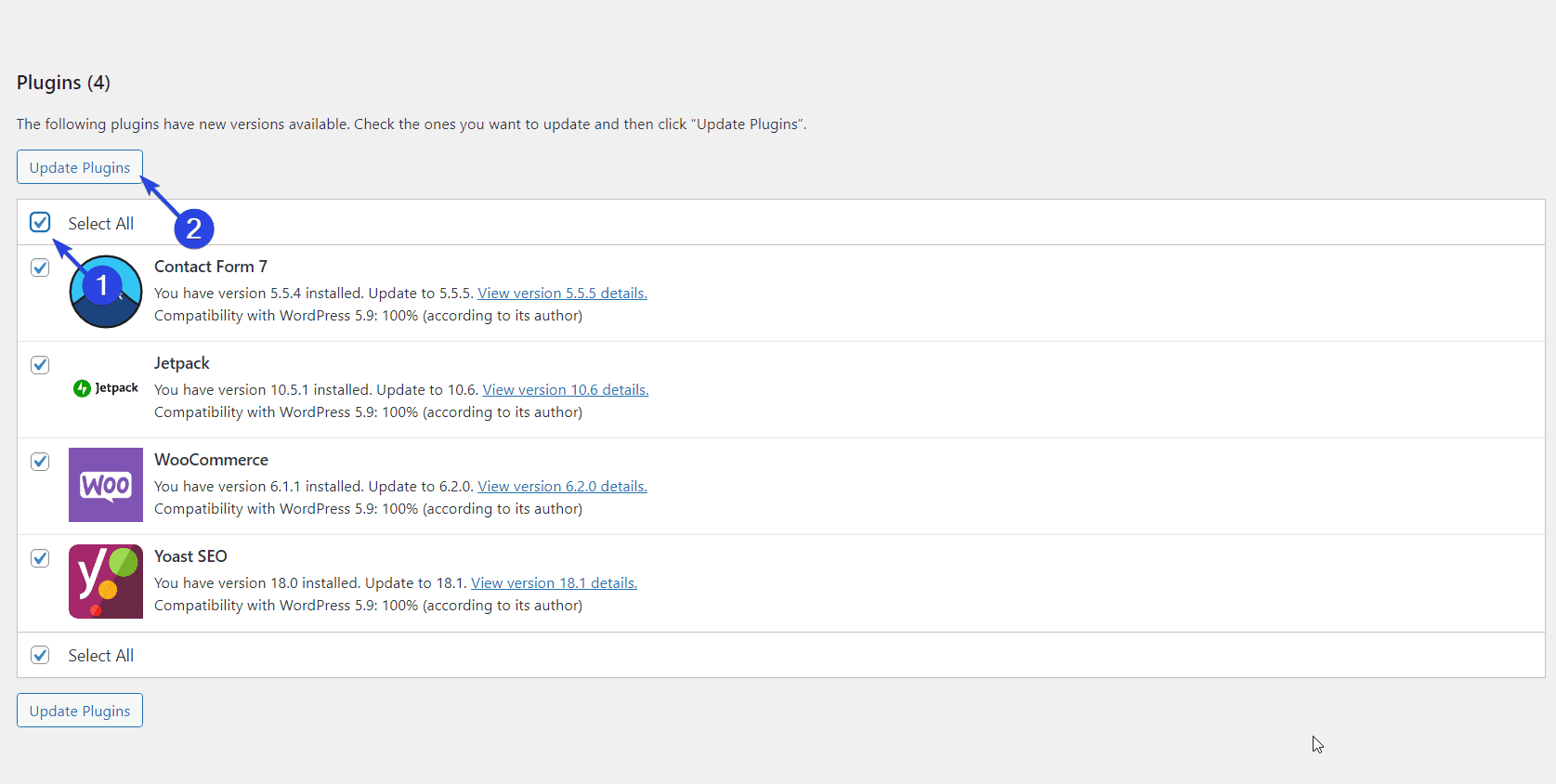
檢查您的網站以查看稅率是否有效。 如果它們不起作用,請繼續閱讀以獲取針對此錯誤的其他修復。
不完整的 WooCommerce 稅收配置
如果您的 WooCommerce 稅收設置頁面中的某些字段未正確填寫,則可能會出現不工作稅收問題。
因此,請確保填寫它們以避免結帳時出現任何錯誤。 為此,請轉到WooCommerce >> 設置以打開插件的設置頁面。
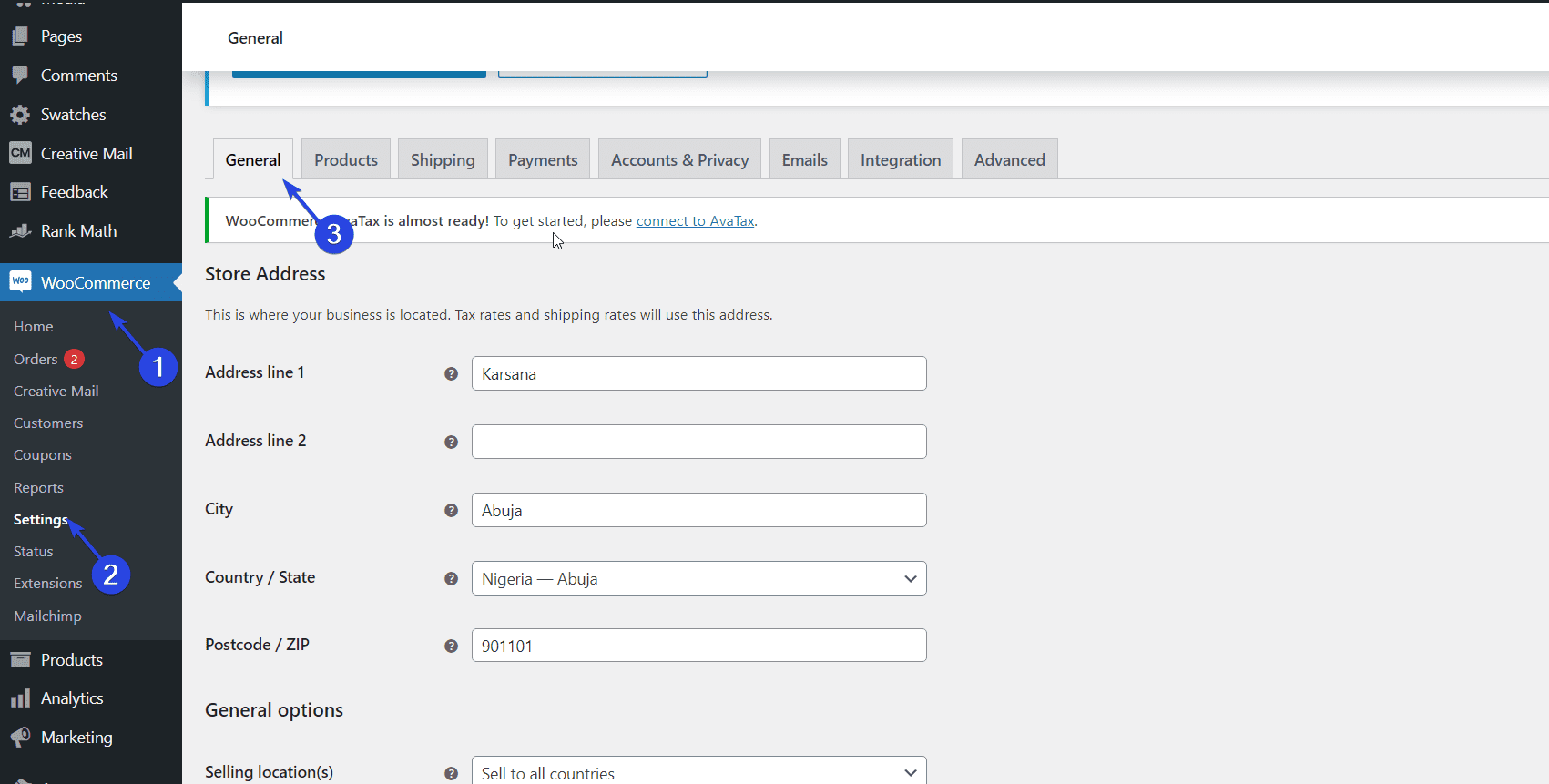
在“常規”選項卡上,向下滾動到“常規選項”部分。
到達那里後,請確保勾選“啟用稅率...”框。 此操作允許您通過激活稅收選項菜單來配置 WooCommerce 稅率。
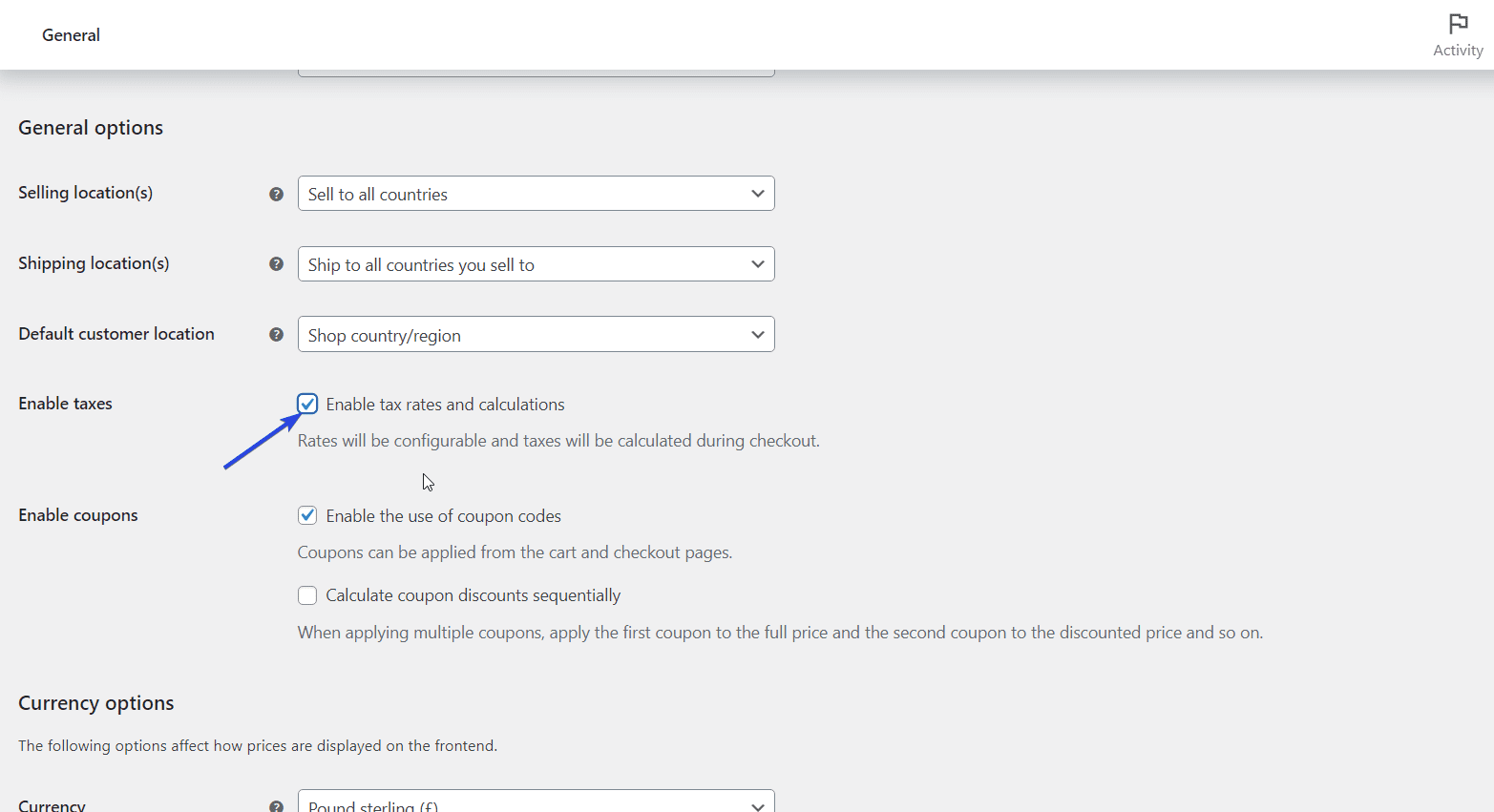
完成後,向下滾動並單擊“保存更改”按鈕。

現在切換到“稅”選項卡,並確保您正確配置它。 例如,如果您選擇顯示不含稅價格的選項,則“在購物車和結帳期間顯示價格”框應包含稅率。
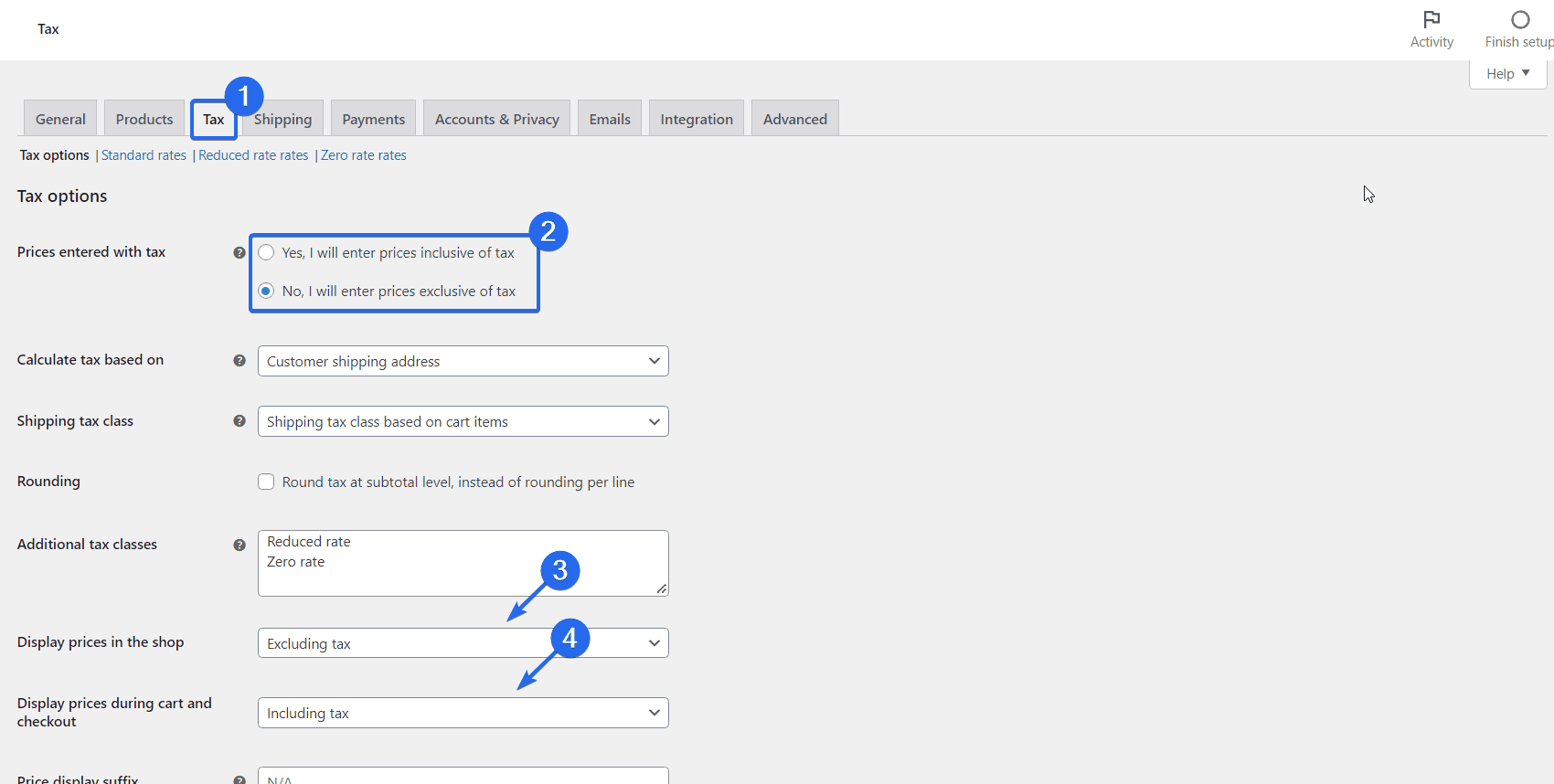
接下來,配置其他稅收選項,例如附加稅級、運輸稅級等。您可以參考 WooCommerce 官方文檔,獲取有關如何在電子商務網站上設置稅費的完整教程。
輸入正確的稅收設置後,單擊保存更改按鈕並檢查您的稅收選項是否有效。
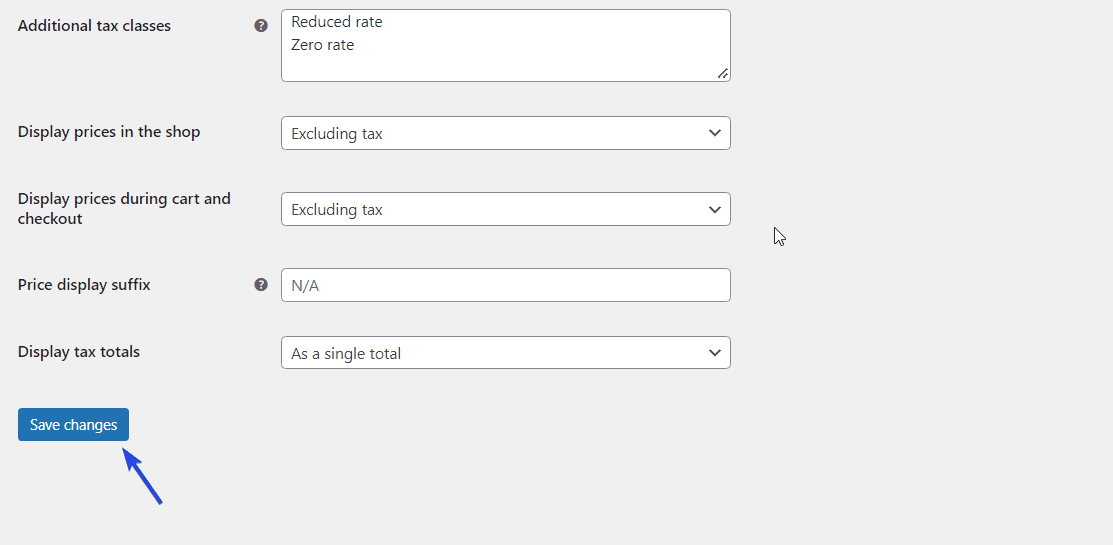
如果填寫所有標準仍然不能解決問題,那麼您的 WooCommerce 稅不工作問題可能與插件相關。
擴展兼容性是 WooCommerce 稅不起作用的原因
在為您的網站安裝/更新任何 WooCommerce 擴展之前,請確保已使用最新的 WordPress 版本對其進行了測試。 如果不這樣做並且擴展程序在您的網站上,則可能會導致 WooCommerce 稅率出現故障。
要解決此問題,請轉到插件>>已安裝插件並找到名稱中包含 WooCommerce 的所有插件。 勾選每一項,然後選擇頂部的批量操作>>停用,然後單擊應用。
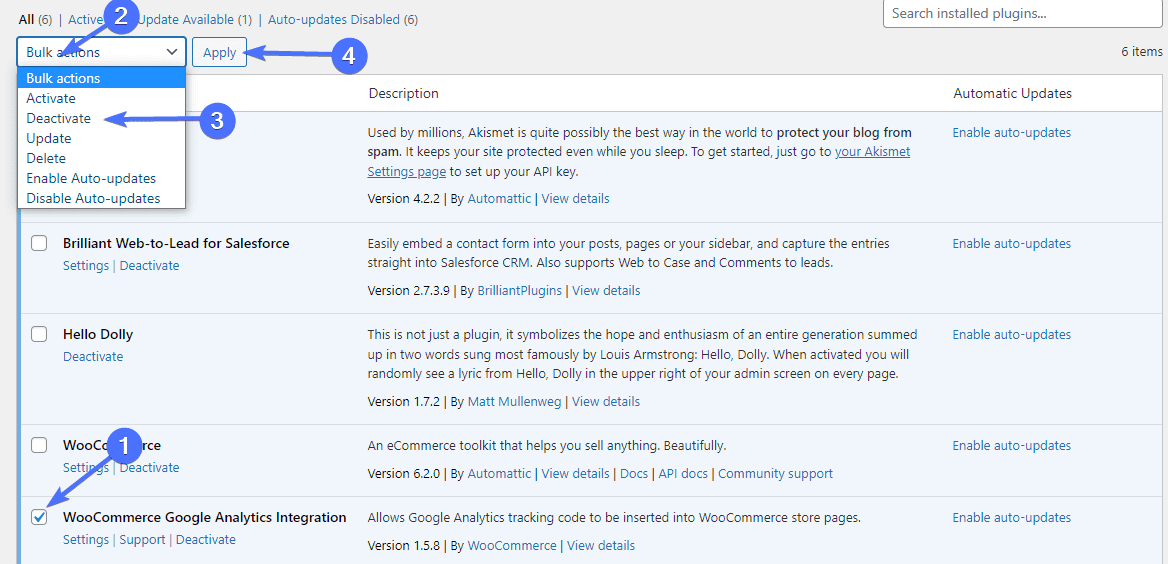

停用您的擴展程序後,請嘗試使用產品檢查稅收是否有效。 如果他們這樣做了,那麼您的擴展之一就是問題所在。
要縮小範圍並找到一個,請逐個激活每個擴展。 激活每個後,運行檢查以查看稅收是否仍在起作用。 您在稅收停止工作之前激活的那個是罪魁禍首。 您需要卸載它並找到替代品,或聯繫 WooCommerce。
插件衝突
插件衝突也可能是您的 WooCommerce 稅率不起作用的原因。 如果您使用過時的插件,可能會發生衝突。
此外,如果您的某個插件的更新與您的 WooCommerce 擴展不兼容,您可能會遇到錯誤。 您可以查看我們的指南,了解如何避免插件衝突。
要識別有問題的插件,您需要停用您網站上的所有插件(WooCommerce 除外)。 這本質上是 WooCommerce 擴展過程的延續。
為此,請登錄您的 WordPress 儀表板,然後導航到Plugins >> Installed Plugins 。 接下來,單擊“插件”旁邊的複選框。 此操作會選擇您網站上的所有插件。
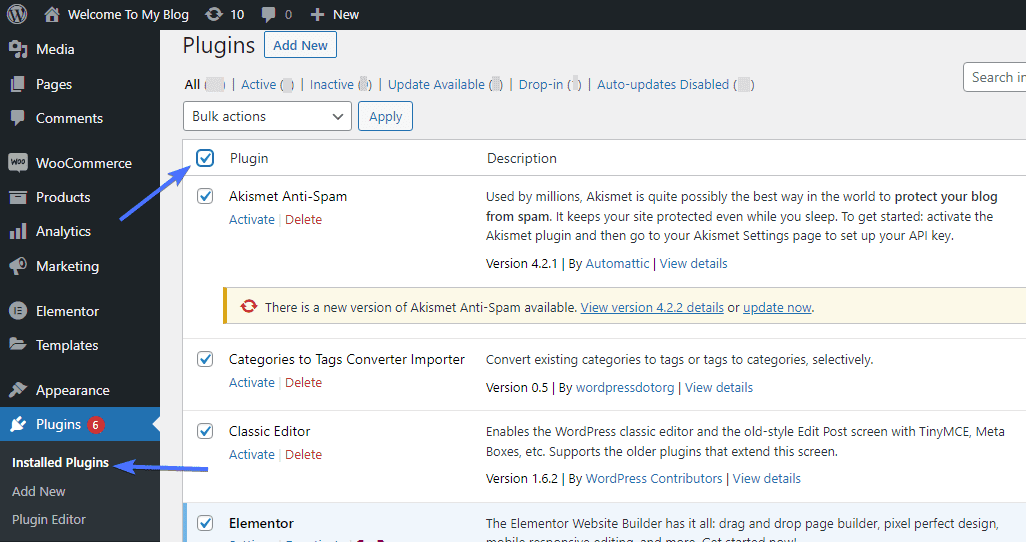
現在尋找 WooCommerce 並取消勾選它。
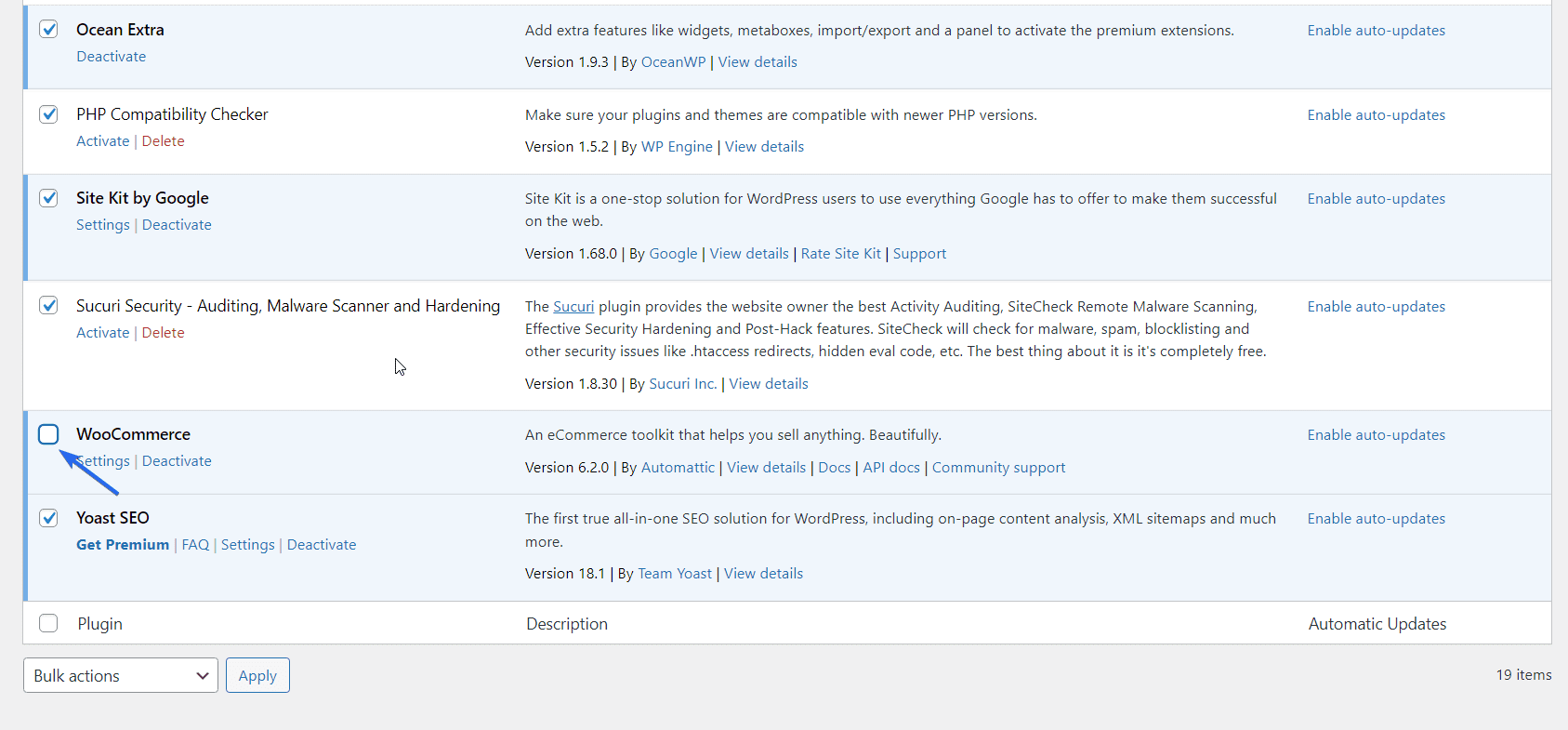
單擊批量操作以顯示下拉菜單。 選擇停用。 之後,單擊它旁邊的應用按鈕以停用所有插件。
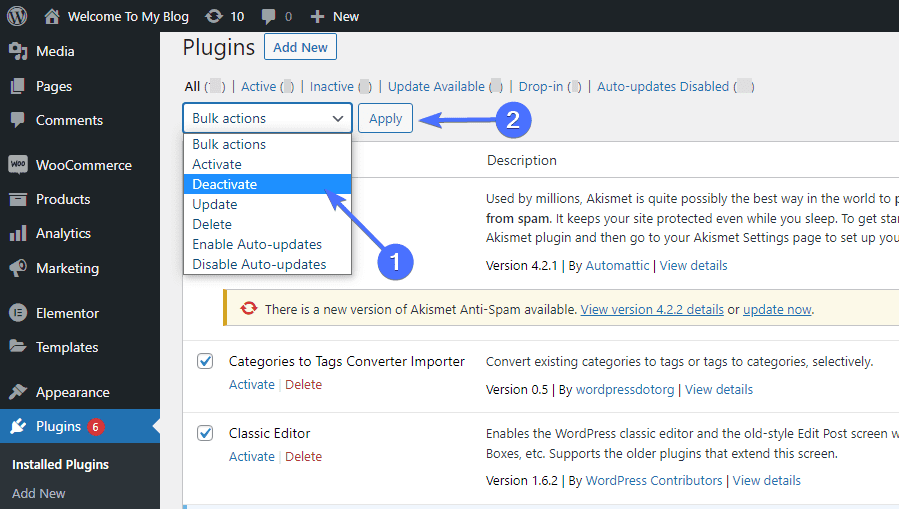
現在訪問您的商店並檢查稅收是否有效。 如果它正常工作,那麼您的插件之一有問題。 要查找有故障的插件,您需要手動對插件進行故障排除。
為此,請一一重新激活您的插件,以確定導致稅率問題的插件。 每次,檢查是否正在計算稅款。
您在問題再次出現之前激活的插件是罪魁禍首。 您可以刪除它並尋找替代插件或向其開發人員提交報告。
檢查 WooCommerce 稅收數據庫表
如果所有其他方法都失敗並且稅收仍然不起作用,那麼您可能需要查看您的 WooCommerce 數據庫表。 首先,瀏覽 WooCommerce 文檔並檢查在安裝過程中應安裝哪些表。 之後,登錄到您網站的 cPanel 並交叉檢查是否列出了所有表格。
稅表中可能缺少“WooCommerce_tax_rate_locations”。 因此,無法執行該命令。
您可能必須創建數據庫表。 添加此表的一種簡單方法是停用並重新激活您的 WooCommerce 插件。 這將恢復數據庫上所有默認的 WooCommerce 表。
但是,如果這對您不起作用,您可能需要手動創建表。 這需要一些關於 WordPress 和數據庫管理的高級知識。 如果您不習慣使用數據庫,您可以聘請專業人士來幫助您。
您可以通過手動將 SQL 代碼添加到數據庫來創建此表。 但是,在繼續之前,我們建議您備份數據庫。
要創建此表,請登錄到您的 WordPress 主機帳戶的 cPanel。 接下來,向下滾動到“數據庫”部分,然後單擊phpMyAdmin 。
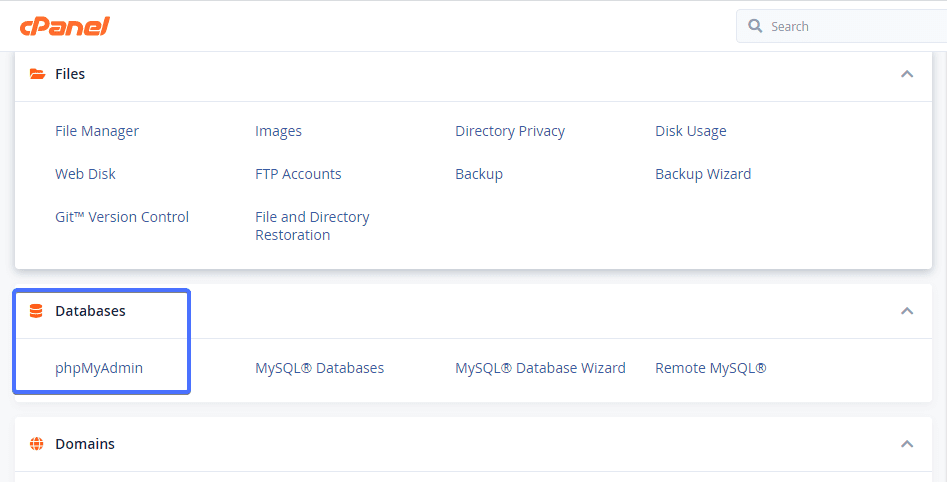
從 phpMyAdmin 中,選擇您的 WordPress 站點的數據庫。 然後,單擊SQL選項卡。
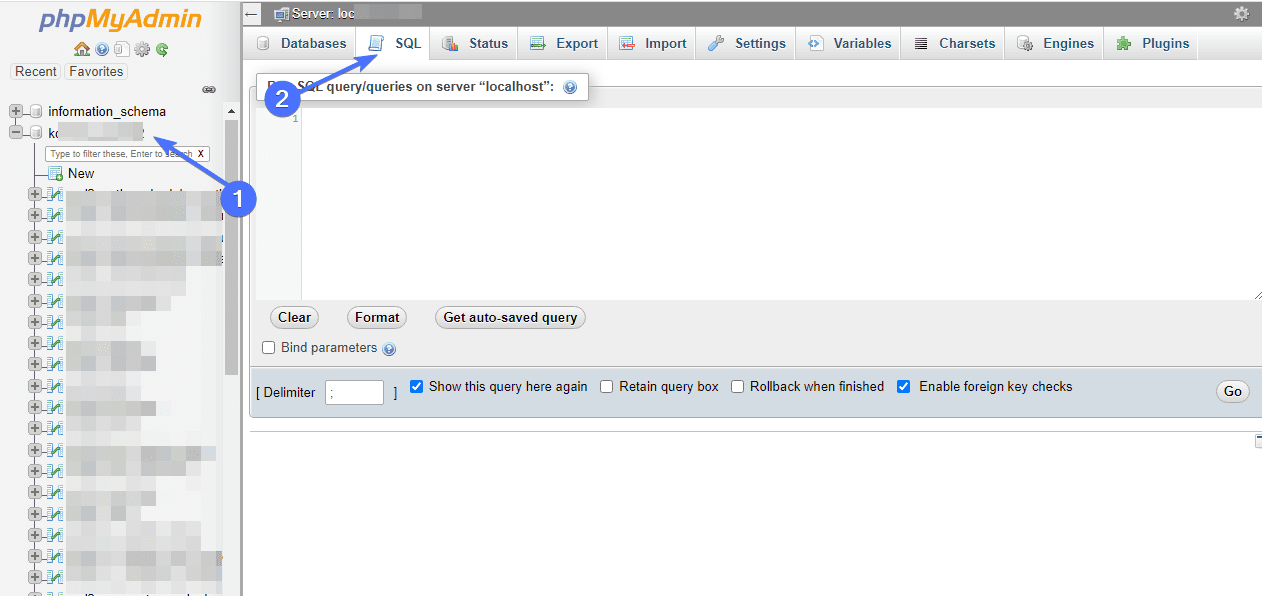
在編輯器上,粘貼以下代碼:
CREATE TABLE wp_woocommerce_tax_rate_locations ( |
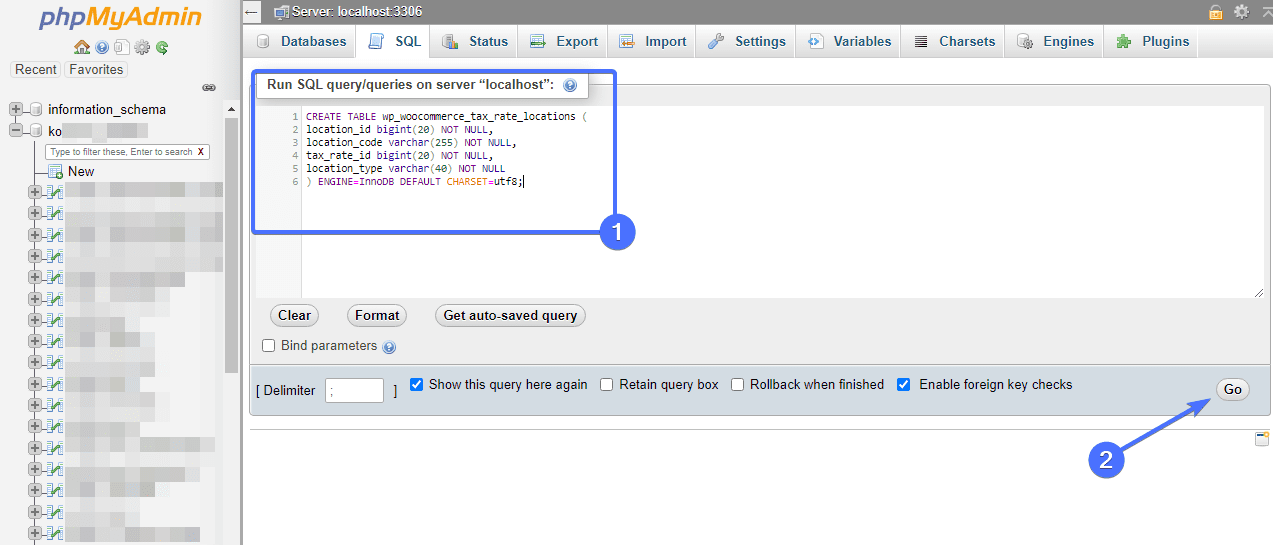
粘貼代碼後,單擊“開始”按鈕註冊您的更改。 現在返回您的 WordPress 儀表板並轉到WooCommerce >> 設置。

在這裡,向下滾動並單擊保存更改按鈕。 這將使用必要的詳細信息填充新表。
在此之後,檢查您的網站以確認您的 WooCommerce 稅率是否正常工作。
結論
WooCommerce 的設置非常簡單直接。 儘管它為店主提供了很好的體驗,但您有時可能會遇到問題。 這就是為什麼我們的 Fixrunner 團隊總是為您提供解決常見 WooCommerce 錯誤的解決方案。
在本指南中,我們向您展示瞭如何解決 WooCommerce 稅收不起作用的問題。 您可以從簡單的解決方案開始,例如更新您的 WooCommerce 和 WordPress 軟件,然後如果問題仍然存在,則可以使用更複雜的解決方案。
您還可以聯繫我們的 WordPress 專家團隊以獲得進一步的指導。
